Гоогле Цхроме 32 је избачен, а са овим најновијимажурирање, веб гигант је у таблицу донео неке заиста корисне нове функције, као што су Таб индикатори за препознавање бучних картица, аутоматско блокирање злонамјерног софтвера и још много тога. Али једна од функција коју сам сматрао крајње фасцинантном је нова опција Надзорни корисници која вам даје потпуну контролу над Цхромеовим управљањем корисницима, омогућавајући вам да додате ограничења прегледавања надзираним корисницима, као и да надгледате њихову веб активност на вебу. У наставку ћемо детаљније погледати како ова нова функција функционише.
У својој основи, функције надзираних корисникаомогућава главном Цхроме рачуну да администрира више подрачуна који су додани у Цхроме. Надзирани корисник ће надгледати своје активности прегледавања преко веб странице са контролног панела, одакле Администратор може да прегледа веб локације које је посетио, као и да блокира приступ одређеним веб локацијама за свој налог. Ова функција је још увек у бета верзији, али заиста добро функционише и може вам помоћи да пратите дечије активности на вебу.
Почетак са надзираним корисницима је мртав једноставан. Прво се пријавите на Гоогле налог у Цхроме-у. Након тога, из менија кликните на Поставке.

Померите се надоле на картици Подешавања док не видите одељак „Корисници“, а затим кликните на дугме „Додај новог корисника“.
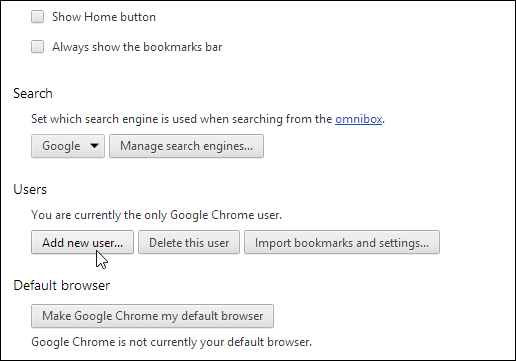
У следећем прозору који се појави појавит ћете сеприметите да поред одабира аватар-а и имена новог корисника, Цхроме сада омогућава и да поставите рачун као надзирани тако што ћете пребацити „Ово је надзирани корисник којим управља <адреса вашег Гоогле налога>.“
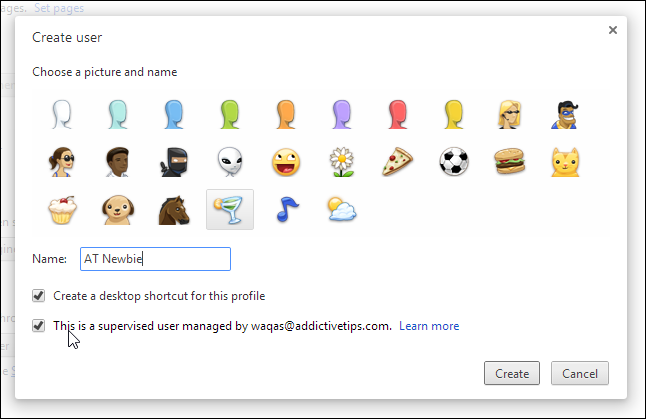
Надзирани корисници не могу приступити Админ налогуили на контролној табли корисника. Када говоримо о потоњем, можете да приступите овој веб локацији са контролном плочом једноставним одласком на цхроме.цом/манаге. Надзорна табла баребонес носи листу корисника са леве стране, док су на десној страни приказани одељак главне активности, тип корисника и опције дозвола. Функција Дозволе омогућава вам да блокирате сајтове и закључате / откључате Гоогле-ову опцију Сафесеарцх за изабраног корисника.
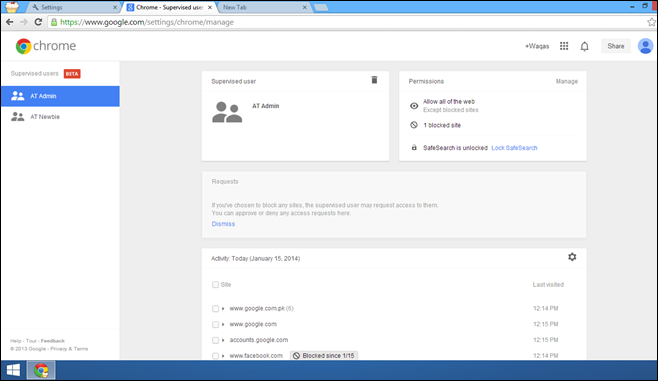
Ако желите да блокирате веб локацију или домену, кликните на „Управљање“ који се налази у близини одељка Дозволе, откуцајте УРЛ веб локације, изаберите врсту ограничења у оквиру Понашање и кликните на дугме У реду.
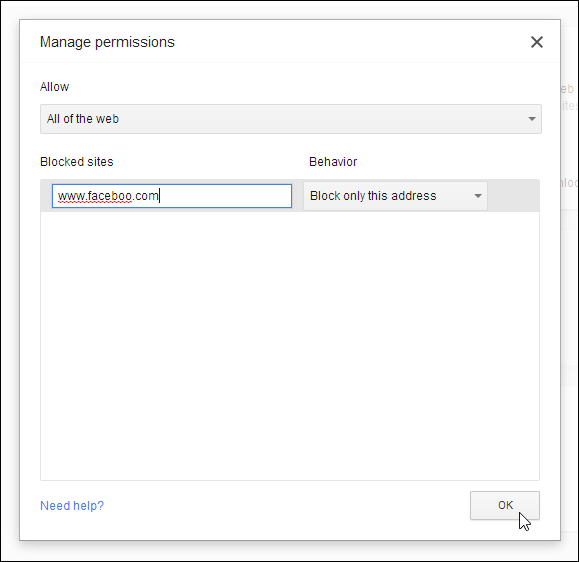
Родитељска контрола већ одавно недостајевеб прегледачи, али Гоогле је урадио добар посао укључујући га у најновијој верзији Цхроме-а на најинтимитивнији начин. Јавите нам да ли сматрате да је ова нова функција корисна или не.













Коментари